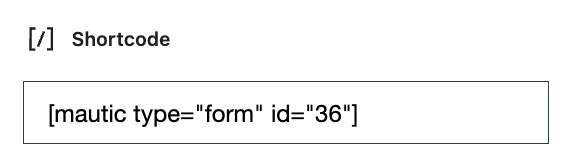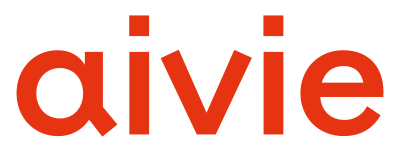Formulare werden verwendet, um Kontaktdaten zu sammeln, oft im Austausch für den Zugang zu einem Download oder einem E-Mail-Newsletter. Formulare ermöglichen es dir also, verschiedene Informationen über deine Benutzer:innen abzufragen. Im Beispiel zeigen wir dir, wie du ein Newsletter-Formular erstellen kannst.
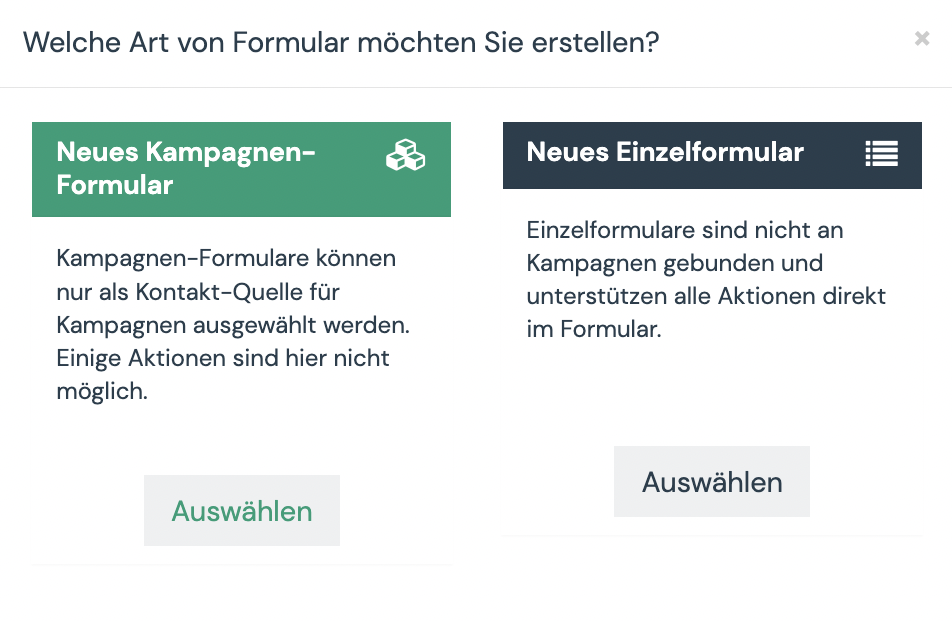
- Gehe im Menü unter Komponenten zu Formular
- Klicke rechts oben auf den Button „+ Neu“
- Wähle die Formular-Art, aus welche du verwenden möchtest.
Hier erfährst du, wann welche Formular-Art verwendet wird - Gib deinem Formular einen aussagekräftigen Namen. Wir empfehlen den Namen mit der Jahres/Monatszahl zu verbinden. So behältst du den Überblick.
- Lege fest, welche Aktion nach dem Ausfüllen des Formulars passieren soll: Auf dem Formular bzw. der Seite bleiben, Redirect URL oder Text anzeigen. Für den Text oder die URL findest du unterhalb davon das „Redirect URL/Test“ Feld für deine Eingabe.
- Gehe zum nächsten Reiter „Felder“, um deine Felder hinzuzufügen. Ein Formular kann so viele Felder wie nötig enthalten.
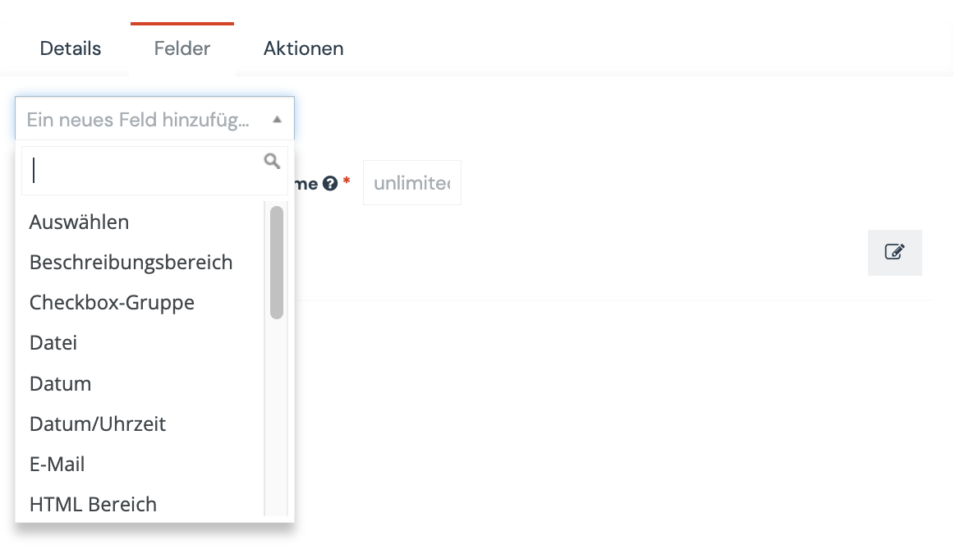
- Suche im Drop-down-Menü „Ein neues Feld hinzufügen“ dein erstes Feld aus. Beispiel: Für Nachname und Vorname wird das Textfeld verwendet. Für die E-Mail-Adresse das Feld E-Mail und schon hast du dein Newsletter-Formular.
- Fülle das die Inhalte für das jeweilige Feld. Unter Kontakt-Feld, kannst du den Formularinhalt mit dem jeweiligen Kontakt-Feld verbinden.
- Unter dem nächsten Reiter Aktionen kannst du festlegen, welche Aktionen nach dem Ausfüllen des Formulars automatisch passieren sollen. Beispiel: Für das Newsletter-Formular kannst du allen ein «Newsletter» Tag setzen, du kannst dich/dein Team benachrichtigen lassen bei einer Anmeldung und du kannst direkt eine E-Mail versenden (z. B. E-Mail zur Bestätigung der E-Mail-Adresse).
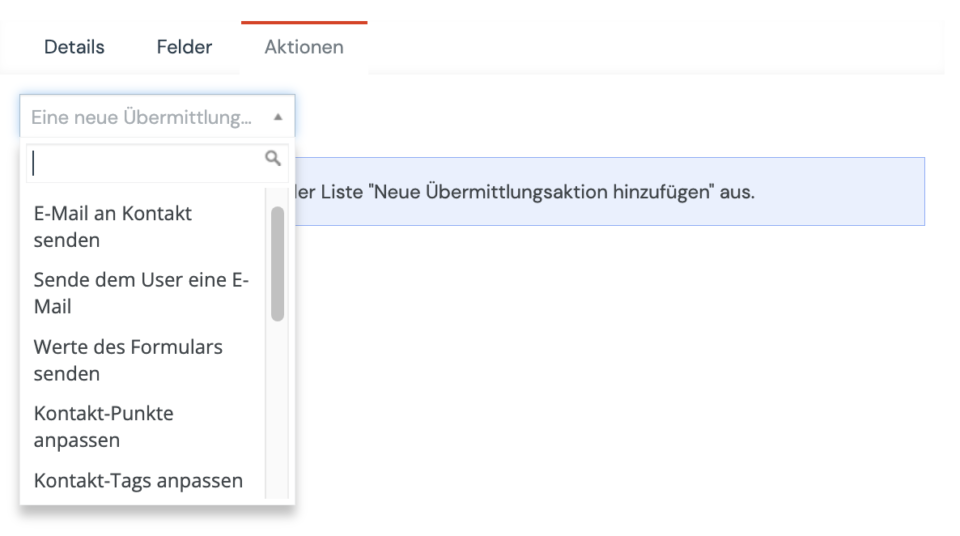
- Dann kannst du noch dein Formular veröffentlichen und danach auf das Feld „Speichern & Schliessen“ klicken.
- Jetzt kannst du das Formular in z.B in deiner Landingpage einbauen.

- Wenn du dein Formular z. B. auf WordPress einbauen möchtest, brauchst du die Formular-ID. In der Formular-Übersicht findest du jetzt die ID deines Formulars, mit welcher du das Formular mithilfe des folgenden Short-Codes auf der Website einbinden und testen kannst.